Base de datos
¿Que es una base de datos?
Una base de datos es una herramienta para recopilar y organizar información. Las bases de datos pueden almacenar información sobre personas, productos, pedidos u otras cosas. Muchas bases de datos comienzan como una lista en una hoja de cálculo o en un programa de procesamiento de texto. A medida que la lista aumenta su tamaño, empiezan a aparecer redundancias e inconsistencias en los datos. Cada vez es más difícil comprender los datos en forma de lista y los métodos de búsqueda o extracción de subconjuntos de datos para revisión son limitados. Una vez que estos problemas comienzan a aparecer, una buena idea es transferir los datos a una base de datos creada con un sistema de administración de bases de datos (DBMS), como Access.
Con Access, puede:
-
Agregar nuevos datos a una base de datos, como un nuevo artículo en un inventario.
-
Modificar datos existentes en la base de datos, por ejemplo, cambiar la ubicación actual de un artículo.
-
Eliminar información, por ejemplo, si un artículo se vende o se descarta.
-
Organizar y ver los datos de diferentes formas.
-
Compartir los datos con otras personas mediante informes, correo electrónico, intranet o Internet.
Partes de una base de datos de Access - Tablas.
- Formularios.
- Informes.
- Consultas.
- Macros.
- Modulos.
Desde la opción Abrir de la pestaña Archivo:

Desde la opción Abrir podemos abrir una de las bases de datos Recientes.
Hay que tener en cuenta que, tanto en la lista de archivos recientes de la primera pantalla de Access como en esta pantalla, se abrirá con el nombre y ubicación que tenía la última vez que se abrió. Esto quiere decir que no es "inteligente". Si le cambias el nombre a una base de datos o la trasladas a otra carpeta, la lista quedará desactualizada y al tratar de abrir una base se mostrará un mensaje indicando que no es capaz de encontrar el archivo. Si ocurre esto, deberás buscar manualmente el archivo en su actual carpeta contenedora.
También podemos abrir una base de datos que tengamos almacenada en OneDrive:

Si la base de datos no está en OneDrive ni en la lista de recientes la podemos buscar manualmente seleccionando Este PC:

Pulsando el botón Examinar se abre el cuadro de diálogo Abrir de Windows para que selecciones el archivo que quieres abrir:

Deberás situarte en la carpeta donde se encuentre la base y hacer doble clic sobre el archivo o bien seleccionarlo y pulsar el botón Abrir.
Crear una tabla en una nueva base de datos
-
Haga clic en Archivo > Nuevo y, después, en Base de datos de escritorio en blanco.
-
En el cuadro Nombre de archivo, escriba un nombre de archivo para la nueva base de datos.
-
Para ir a una ubicación diferente y guardar la base de datos, haga clic en el icono de carpeta.
-
Haga clic en Crear.
Se abre la nueva base de datos, se crea una tabla con el nombre Tabla1 y se abre en la vista Hoja de datos.
Crear una nueva tabla en una base de datos existente
-
Haga clic en Archivo > Abrir, y haga clic en la base de datos si aparece bajo Reciente. En caso contrario, seleccione una de las opciones de exploración para localizar la base de datos.
-
En el cuadro de diálogo Abrir, seleccione la base de datos que desea abrir y luego haga clic en Abrir.
-
En la pestaña Crear, en el grupo Tablas, haga clic en Tabla.
Se inserta una tabla nueva en la base de datos y se abre la tabla en la vista Hoja de datos.
Crear una nueva tabla importando o vinculando datos externos
-
Haga clic en Archivo > Abrir.
-
En el cuadro de diálogo Abrir, seleccione y abra la base de datos en la que desea crear una tabla.
-
En la pestaña Datos externos, en el grupo Importar y vincular, haga clic en uno de los orígenes de datos disponibles.
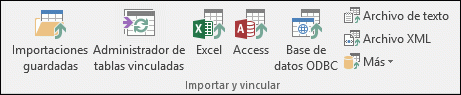
-
Siga las instrucciones de los cuadros de diálogo que aparecen en cada paso.
Access crea la nueva tabla y la muestra en el panel de navegación.
Establecer las propiedades de una tabla
Además de establecer campos de propiedades, también puede establecer propiedades que se apliquen a una tabla completa o a registros completos.
-
Seleccione la tabla cuyas propiedades desee establecer.
-
En la pestaña Inicio, en el grupo Vistas, haga clic en Vista y luego haga clic en Vista Diseño.
-
En la pestaña Diseño, en el grupo Mostrar u ocultar, haga clic en Hoja de propiedades.

Se muestra la hoja de propiedades de tabla.
-
En la hoja de propiedades, haga clic en la pestaña General.
-
Haga clic en el cuadro de la izquierda de la propiedad que desea establecer y especifique una configuración para la propiedad.
Recuerde presionar CTRL+G para guardar los cambios.
Crear base de datos en Access
Crear una base de datos
-
Abra Access.
Si Access ya está abierto, seleccione Archivo > Nuevo.
-
Seleccione Base de datos en blanco o seleccione una plantilla.
-
Escriba un nombre para la nueva base de datos, seleccione su ubicación y, a continuación, seleccione Crear.
Cuando se abra la base de datos, seleccione Habilitar contenido en la barra de mensajes amarilla si es necesario.
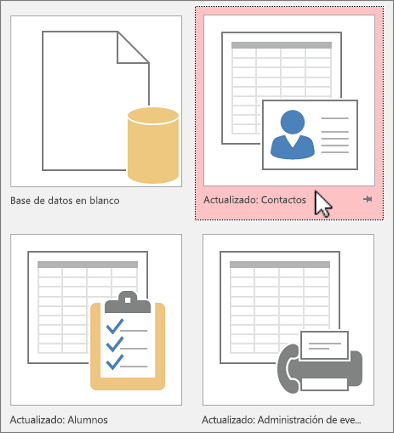
Importar datos de Excel
-
Abra el libro de Excel, asegúrese de que cada columna tiene un encabezado y un tipo de datos coherentes. A continuación, seleccione el rango de datos.
-
Seleccione Datos externos > Excel.
-
Seleccione Examinar para buscar el archivo de Excel, acepte los valores predeterminados y, a continuación, haga clic en Aceptar.
-
Seleccione ¿La primera fila de los datos contiene encabezados de columna? y, a continuación, haga clic en Siguiente.
-
Complete el resto de las pantallas del asistente y, a continuación, seleccione Finalizar.
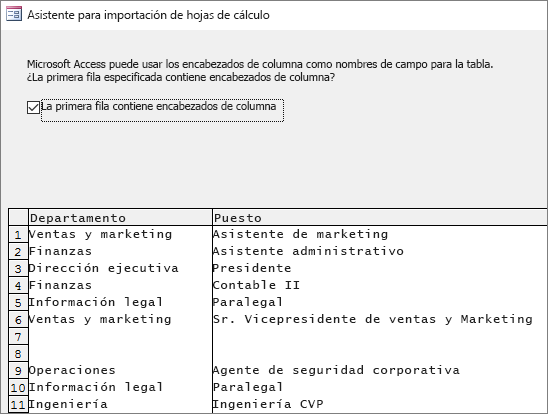
-
